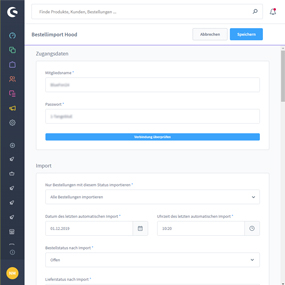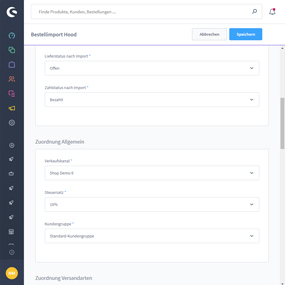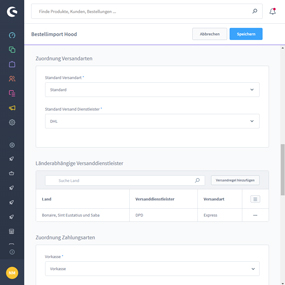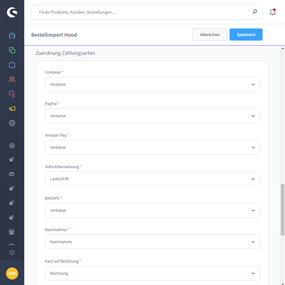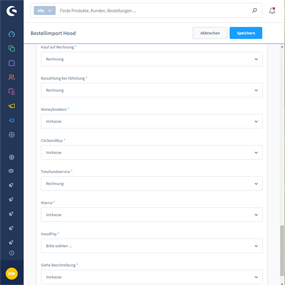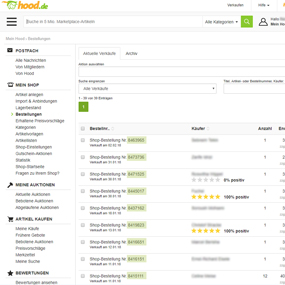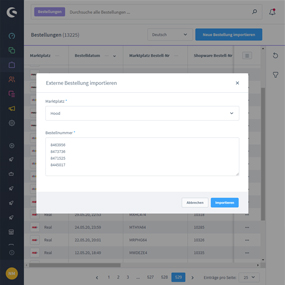Installation
Sie können das Plugin hier über den Shopware Community Store erwerben. Das Plugin wird wie ein ganz gewöhnliches Plugin installiert. Sollten Sie zum ersten Mal ein Plugin installieren, finden Sie unter dem folgenden Link eine Anleitung zur Installation von Plugins:
Nach der Installation des Plugins schalten Sie das Plugin aktiv. Um in die Konfigurationsmaske zu gelangen, klicken Sie auf die drei Punkte in der letzten Spalte und wählen "Konfiguration", danach betätigen Sie den Link „Zu den Einstellungen“ oder Sie gehen über das Hauptmenü: Einstellungen > Erweiterungen > Marktplatz Konfigurationen.
Die Einstellungen des Plugins
Ihre Zugangsdaten erhalten Sie durch Klick auf folgenden Link. Dort müssen Sie sich für Hood Direktkauf registrieren. Das Formular finden Sie am Ende der Seite.
Allgemeine Einstellungen
Wir empfehlen die Einstellungen auf dem Screenshot zu übernehmen. Natürlich können Sie auch andere verwenden.
| Zugangsdaten | |
| Mitgliedsname | Mitgliedsname zum Hood Account |
| Passwort | Passwort zur API von Hood |
| Import | |
| Nur Bestellungen mit diesem Status importieren | Bestellung in Bearbeitung (empfohlen) |
| Datum des letzten automatischen Import | An welchem Tag wurde der letzte automatische Import durchgeführt |
| Uhrzeit des letzten automatischen Import | Zu welcher Uhrzeit wurde der letzte automatische Import durchgeführt |
| Bestellstatus nach Import | Welchen Bestellstatus sollen die Bestellungen nach dem Import haben |
| Lieferstatus nach Import | Welcher Lieferstatus sollen die Bestellungen nach dem Import haben |
| Zahlstatus nach Import | Welchen Zahlstatus sollen die Bestellungen nach dem Import haben |
| Zuordnung Allgemein | |
| Verkaufskanal | Welchen Shop sollen die Bestellungen zugeordnet werden. Die Auswahl der Kanäle ist auf Storefronts beschränkt ist, da für die Generierung einer Bestellung ein gültiger Verkaufskanal mit Domain benötigt wird. |
| Steuersatz | Welchen Steuersatz sollen die Produkte bekommen, welche nicht im Shop angelegt sind |
| Kundengruppe | Es wird die Standardkundengruppe des gewählten Verkaufskanal genutzt. Eine Änderung ist nicht möglich. |
| Zuordnung Versandarten | |
| Standard Versandart | Welcher Versandart sollen die Bestellungen standartmäßig zugewiesen werden. |
| Standard Versand Dienstleister: | Über welchen Versand Dienstleister werden die Waren standartmäßig versendet? |
| Nachfolgend können Sie von den Standardeinstellungen abweichen, wenn Sie länderabhängig unterschiedliche Versandarten oder Versand Dienstleister nutzen. | |
| Zuordnung Zahlungsarten | |
| Zahlungsart | Zuordung Zahlungsart |
Lagerbestand im Shop abgleichen
Um den Lagerbestand im Shop abzugleichen, müssen die Artikelnummern aus dem Shop auch auf Hood hinterlegt werden. Wenn die Artikelnummern nicht identisch sind, dann werden die Bestellungen zwar importiert, aber kein Lagerbestand abgeglichen.
Bestellungen importieren
Sie haben zwei Möglichkeiten die Bestellungen von Hood in Ihr Shopware Backend zu holen.
Manueller Import
Für das manuelle Abholen einer Hood Bestellung benötigen Sie die Bestellnummer von der Hood Bestellung. Um diese zu erhalten gehen Sie in Ihren Hood Account auf "Mein Shop > Bestellungen". Dort finden Sie die benötigte Bestellnummer. Kopieren Sie sich die Bestellnummern, welche Sie importieren möchten.
Gehen Sie nun ins Backend von Shopware und öffnen die Externe Bestellungen. Klicken Sie auf der linken Seite den Button "Neue Bestellung importieren". Wählen Sie den Marktplatz "Hood" aus und fügen Ihre Bestellnummer ein. Mehrere Bestellnummern einfach untereinander einfügen. Klicken Sie anschließend auf den Button "Importieren".
Automatischer Import - Cronjob einrichten
Für den automatischen Import benötigen Sie zwei aktive Cronjobs. Bei der Installation werden diese angelegt. Sie sind für die Abarbeitung der Aufträge verantwortlich.
- Hood Bestellungen importieren - Holt die Bestellungen von Hood ab und importiert diese in den Shop.
- Hood Versandstatus setzen - Informiert Hood das die Bestellung versendet wurde und sendet den Tracking Code.
Wenn das Bestellaufkommen zu groß ist, dann führen Sie den Cronjob lieber per Shell aus. Richten Sie die Cronjobs auf Ihrem Webserver ein und rufen Sie folgende Url auf:
Vor Shopware 6.4.x
- Hood Bestellungen importieren - /api/v{version}/cbax/hood/importOrder?key=123
- Hood Versandstatus setzen - /api/v{version}/cbax/hood/dispatchStatusSend?key=123
Ab Shopware 6.4.x
- Hood Bestellungen importieren - /api/cbax/hood/importOrder?key=123
- Hood Versandstatus setzen - /api/cbax/hood/dispatchStatusSend?key=123
Ersetzen Sie "123" durch den Eintrag, den Sie im Feld "Gültiger Schlüssel" in der Marktplatz Bestellverwaltung vergeben haben.